400+ frekke sitater til Instagram-tekster - velg ditt eget!
400+ beste frekke sitater til bildetekster på Instagram Instagram er en av de mest populære sosiale medieplattformene der folk deler viktige øyeblikk …
Les artikkelen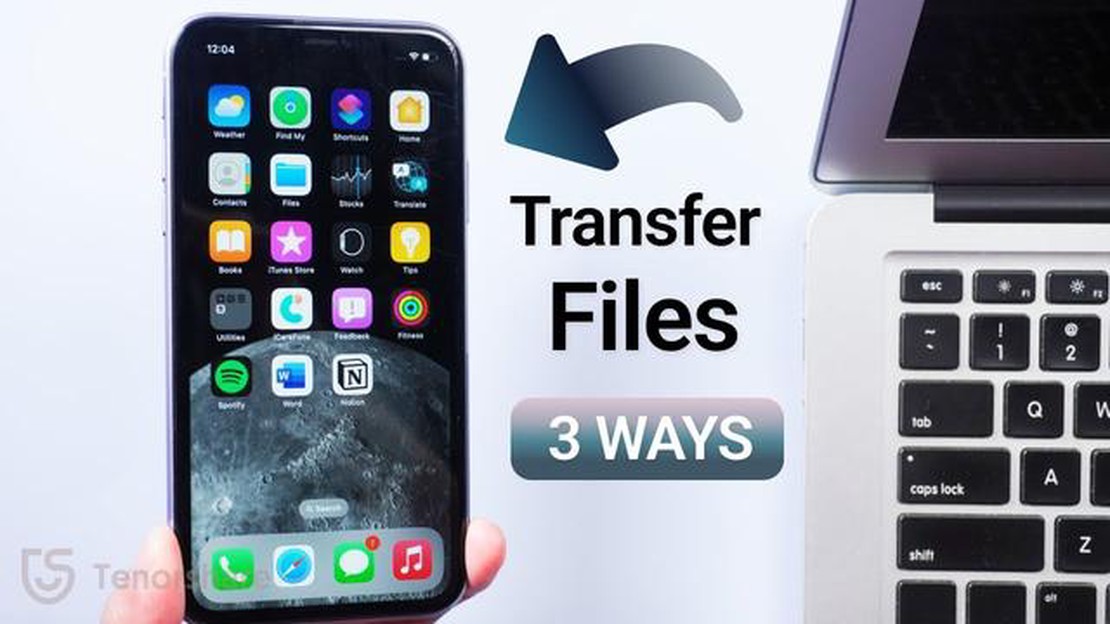
I dag er smarttelefoner blitt en uunnværlig del av livene våre, og for mange brukere er iPhone den perfekte enheten å ha for hånden til enhver tid. Men hva gjør du hvis du trenger å overføre data fra datamaskin til iPhone? Ingen grunn til bekymring - det finnes noen enkle måter å gjøre det raskt og problemfritt på.
Den første måten er å bruke iTunes. For å gjøre dette må du installere iTunes på datamaskinen og koble iPhone til den med en USB-kabel. Deretter åpner du programmet og velger enheten din fra listen. Under “kategorien Generelt” velger du “Synkroniser data” og velger de nødvendige filene du vil overføre til iPhone. Klikk på “Bruk”, og iTunes starter automatisk datasynkroniseringsprosessen.
En annen enkel måte er å bruke skylagring. Hvis du har en iCloud-konto, kan du laste opp filer fra datamaskinen til skylagringen og deretter synkronisere dem med iPhone. Gå til iCloud.com, logg inn på kontoen din og last opp filene dine til serveren. Deretter åpner du iCloud-appen på iPhone, logger på kontoen din og synkroniserer filene til enheten.
Til slutt kan du bruke spesielle apper til å overføre data. Det finnes mange apper som kan hjelpe deg med å overføre bilder, videoer, musikk og andre filer fra datamaskinen til iPhone. Bare installer appen på begge enhetene, koble dem til det samme Wi-Fi-nettverket og følg instruksjonene i dataoverføringsappen.
Overføring av data fra datamaskin til iPhone kan være nødvendig i ulike situasjoner, for eksempel nedlasting av bilder, videoer, musikk eller dokumenter. I denne artikkelen vil vi dekke flere måter å overføre data til iPhone på.
Overføring av data via iTunes er en av de vanligste måtene. Følg trinnene nedenfor for å gjøre det:
Hvis du har skytjenester som iCloud, Google Drive eller Dropbox, kan du også bruke dem til å overføre data til iPhone. Følg disse trinnene for å gjøre det:
Det finnes også spesielle apper som gjør det mulig å overføre data fra datamaskinen til iPhone via Wi-Fi eller Bluetooth. Noen av disse appene er SHAREit, Pushbullet og AirDroid. Følg disse trinnene for å bruke disse appene:
Dette er bare noen av måtene å overføre data fra datamaskin til iPhone på. Du må velge den metoden som passer best for deg, avhengig av dine behov og preferanser.
Det er flere måter å overføre data fra datamaskin til iPhone på. La oss ta en titt på de viktigste.
En av de vanligste måtene å koble datamaskinen og iPhone sammen på er å synkronisere data via iTunes. For å gjøre dette må du følge følgende trinn:
En annen praktisk måte å overføre data fra datamaskinen til iPhone på er å bruke skytjenester som iCloud eller Google Drive. For å gjøre dette må du:
En annen måte å overføre data fra datamaskin til iPhone på er å bruke budbringere eller e-postklienter som har støtte for filoverføring. For å gjøre dette må du:
Velg riktig måte å koble datamaskinen og iPhone sammen på, og overfør data enkelt og greit!
Når du har kjøpt en ny iPhone, må du overføre data fra datamaskinen til enheten. Dette kan være nødvendig for å lagre viktige filer, musikk, bilder og kontakter. Denne artikkelen inneholder trinnvise instruksjoner om hvordan du overfører data fra datamaskin til iPhone.
Bruk en Lightning-kabel til å koble iPhone til USB-porten på datamaskinen. 2. Åpne iTunes-programmet.
Les også: Slik feilsøker du FIFA 23-feilen 'Kan ikke koble til EA-server' trinn for trinn-veiledning
Når iPhone er tilkoblet, skal iTunes åpnes automatisk. Hvis ikke, åpner du programmet manuelt. 3. Velg iPhone i iTunes.
I iTunes-vinduet velger du iPhone, som vises øverst til venstre i programmet. 4. Velg type data som skal overføres.
Les også: Hvordan fikse Fall Guys starter ikke: Feilsøkingsveiledning
I venstre rute i iTunes velger du hvilken type data du vil overføre til iPhone. For eksempel musikk, bilder eller kontakter. 5. Overfør data til iPhone.
Marker filene eller mappene du vil overføre til iPhone, og dra dem til enhetsikonet i iTunes. 6. **Vent til overføringen er fullført
Vent til iTunes er ferdig med å overføre de valgte dataene til iPhone. Overføringstiden kan variere avhengig av datamengden.
Dataene dine er nå overført fra datamaskinen til iPhone! Nå kan du koble enheten fra datamaskinen og få tilgang til musikk, bilder og kontakter når som helst og hvor som helst.
Når du har overført data fra datamaskinen til iPhone, anbefaler vi at du kontrollerer den overførte informasjonen for å sikre at den er fullstendig og korrekt.
Følg trinnene nedenfor for å kontrollere den overførte informasjonen:
Hvis det oppdages feil eller feil dataoverføring, kan du gjenta overføringsprosessen og kontrollere at innstillingene og tilkoblingen mellom datamaskinen og iPhone er korrekte.
Det er viktig å merke seg at før du overfører data til iPhone, bør du sørge for at datamaskinen og iPhone er fullt kompatible og kjører på de nyeste versjonene av operativsystemet. Det anbefales også at du tar en sikkerhetskopi før du overfører data, slik at du kan gjenopprette informasjonen i nødstilfeller.
Det finnes flere måter å overføre data fra datamaskinen til iPhone på. En av dem er å bruke iTunes. For å gjøre dette må du koble iPhone til datamaskinen, starte iTunes, velge enheten og dra og slippe filer til iPhone. Du kan også bruke skytjenester som iCloud eller Dropbox, laste opp filer til dem fra datamaskinen og deretter laste dem ned til iPhone.
Det finnes flere måter å overføre musikk fra datamaskinen til iPhone på. En av dem er å bruke iTunes. For å gjøre dette må du koble iPhone til datamaskinen, starte iTunes, velge enheten, gå til musikkdelen, velge de sangene eller albumene du vil ha, og synkronisere dem med iPhone. Du kan også bruke skytjenester som iCloud eller Google Play Musikk, laste opp musikk til dem fra datamaskinen og deretter laste den ned til iPhone.
Det finnes flere måter å overføre bilder fra datamaskinen til iPhone på. En av dem er å bruke iTunes: Du må koble iPhone til datamaskinen, starte iTunes, velge enheten, gå til Bilder og velge alternativet for å synkronisere bildene til en bestemt mappe på datamaskinen. Du kan også bruke iCloud ved å laste opp bilder til den fra datamaskinen og aktivere iCloud-bildesynkronisering på iPhone.
Du kan bruke iTunes til å overføre videoer fra datamaskinen til iPhone. Du må koble iPhone til datamaskinen, starte iTunes, velge enheten, gå til delen “Filmer” eller “TV-programmer”, velge ønsket video og synkronisere den med iPhone. Du kan også bruke skytjenester som Dropbox eller Google Drive, laste opp videoen til dem fra datamaskinen og deretter laste den ned til iPhone.
Det finnes flere måter å overføre dokumenter fra datamaskinen til iPhone på. Den ene er å bruke et dokumentprogram som Microsoft Word eller Adobe Acrobat. Du må laste ned dokumentene du trenger til programmet via iTunes eller skytjenester, og deretter åpne dem på iPhone ved hjelp av programmet. Du kan også bruke skytjenester som Dropbox eller Google Drive til å laste opp dokumenter fra datamaskinen og deretter åpne dem på iPhone.
Det er flere måter å overføre data fra datamaskinen til iPhone på: via iTunes, iCloud, USB-kabel eller tredjepartsprogrammer.
Det finnes flere måter å overføre musikk fra datamaskinen til iPhone på. En av de mest populære er å bruke iTunes. For å gjøre dette må du koble iPhone til datamaskinen med en USB-kabel, åpne iTunes og velge enheten. Deretter må du gå til delen “Musikk” og velge mappen med musikkfilene på datamaskinen. Deretter kan du velge sangene du vil overføre og klikke på “Synkroniser”-knappen.
400+ beste frekke sitater til bildetekster på Instagram Instagram er en av de mest populære sosiale medieplattformene der folk deler viktige øyeblikk …
Les artikkelenSlik fikser du Samsung Galaxy trådløs lading som ikke fungerer Hvis du eier en Samsung Galaxy-enhet og opplever at den trådløse ladingen ikke …
Les artikkelenHvordan se History Channel live på nettet uten kabel Hvis du er historieentusiast og vil se alle de nyeste programmene og dokumentarene på History …
Les artikkelenSlik løser du COD Modern Warfare Server Disconnected Error | Ny i 2023 Hvis du er en lidenskapelig spiller, er sjansen stor for at du har støtt på en …
Les artikkelenHvordan fikse Outlook-appen som ikke fungerer på Android Hvis du bruker Android og er avhengig av Outlook-appen for e-post og kalender, kan det være …
Les artikkelenHva gjør du når du støter på feilen “Dessverre har kameraet stoppet” på HTC U11? (Feilsøkingsveiledning) Har du problemer med kameraet på HTC U11? Får …
Les artikkelen